在日常办公与文档编辑中,我们经常会遇到需要插入特殊符号的情况,比如版权所有(©)、商标(™)和注册符号(®)。这些符号虽小,但在法律和商业文档中却扮演着举足轻重的角色。它们不仅代表着知识产权的归属,更是专业性和严谨性的体现。那么,如何在Word中快速输入这些符号呢?今天,就让我们一探究竟,掌握这些小技巧,让你的文档编辑更加高效、专业!
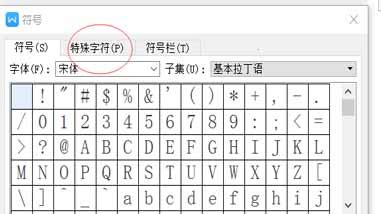
首先,我们来聊聊版权所有符号(©)。在Word文档中,版权符号常用于标明作品的原创者拥有该作品的版权。想要快速输入这个符号,其实有多种方法。最直接的一种是利用Word的插入符号功能。在Word的菜单栏中,找到“插入”选项,点击后在下拉菜单中选择“符号”。在弹出的符号对话框中,你可以看到各种各样的符号,包括版权所有符号。选中它,点击“插入”即可。此外,你还可以使用快捷键来输入。在Windows系统中,按住“Alt”键不放,然后在小键盘上依次输入“0169”,松开“Alt”键后,版权符号就会出现在你的文档中。这个快捷键方法不仅适用于Word,还适用于大多数支持Unicode字符的文本编辑器。

接下来,我们来看看商标符号(™)。商标符号用于表示某个标志或名称已经作为商标使用,但尚未完成注册。与版权符号类似,商标符号的输入也有多种方法。在Word中,你同样可以通过插入符号功能来找到并插入商标符号。在插入符号对话框中,找到商标符号并选中它,然后点击“插入”。如果你更喜欢快捷键,那么对于商标符号,你可以使用“Alt”键加小键盘上的“0153”来快速输入。这个小技巧不仅能提高你的工作效率,还能让你的文档看起来更加专业。

至于注册符号(®),它通常用于表示某个商标已经完成注册,并受到法律保护。在Word中,注册符号的输入方法同样多种多样。你可以通过插入符号功能,在符号对话框中找到并插入注册符号。另外,还有一个特别实用的快捷键方法:在Windows系统中,按住“Ctrl”和“Alt”键不放,然后依次在小键盘上输入“R”,松开所有键后,注册符号就会出现在你的文档中。这个快捷键方法不仅简单易记,而且非常高效,是处理大量文档时的得力助手。
除了以上提到的插入方法和快捷键外,Word还提供了一些其他实用的技巧来帮助你快速输入这些特殊符号。比如,你可以使用自动更正功能来创建一个自定义的快捷方式。具体方法是:在Word中,打开“文件”菜单下的“选项”,然后在弹出的对话框中选择“校对”选项卡。在“自动更正选项”中,你可以添加一个新的替换项,比如将“cpy”设置为替换为版权符号(©)。这样,每次你在文档中输入“cpy”并按下空格键时,它就会自动被替换为版权符号。同样地,你也可以为商标符号和注册符号创建自定义的快捷方式。
此外,Word的“符号库”也是一个非常方便的工具。在Word中,你可以通过插入符号功能打开一个包含各种符号的库。在这个库中,你可以按照分类浏览符号,或者通过搜索框快速找到你需要的符号。一旦你找到了需要的符号,只需点击它就可以将其插入到文档中。这个符号库不仅包含了常见的特殊符号,还包括了一些较为罕见的符号,如数学符号、货币符号等,能够满足你多样化的需求。
当然,除了Word自带的这些功能外,你还可以借助一些第三方工具来快速输入特殊符号。比如,有些输入法提供了特殊符号的快捷输入方式。你只需在输入法中输入相应的拼音或缩写,就可以快速找到并插入你需要的符号。这些第三方工具不仅丰富了你的输入方式,还提高了你的工作效率。
总的来说,掌握Word中快速输入版权所有、商标和注册符号的技巧对于提高你的工作效率和文档专业性至关重要。无论是通过插入符号功能、快捷键还是自定义快捷方式,你都可以轻松实现这些特殊符号的快速输入。同时,利用Word的符号库和第三方工具也能进一步丰富你的输入方式,让你的文档编辑更加得心应手。
在实际应用中,这些特殊符号的使用也有着广泛的场景。比如,在撰写论文、报告或商业计划书时,你可能需要标明某些内容的版权归属;在设计品牌标识或广告文案时,你可能需要用到商标符号来强调品牌的独特性和法律保护;在注册商标或进行法律声明时,注册符号则是必不可少的。因此,掌握这些特殊符号的输入方法不仅能让你的文档更加规范和专业,还能帮助你更好地保护自己的知识产权和商业利益。
希望这篇文章能够帮助你快速掌握Word中特殊符号的输入技巧,让你的文档编辑工作更加高效、专业。如果你还有其他关于Word或其他办公软件的问题,欢迎随时向我们提问,我们将竭诚为你解答。在未来的工作中,让我们一起努力提升文档编辑的专业性和效率吧!
76.67Miptv港澳台直播app
82.57Miptv直播tv版
37.71M绿色手机管家
61.03M你好勇士
88.55M诗词格律
87.05M阳光下的真实安卓直装版
45.96M网上国网电脑版
49.55M雄迈看看摄像头app2025
63.86M招商财富app
35.11M摩托范商家版app
本站所有软件来自互联网,版权归原著所有。如有侵权,敬请来信告知 ,我们将及时删除。 琼ICP备2024021917号-15